Как да превърнете вашия смартфон с Android в Wi-Fi гореща точка

Ако нямате кабелна интернет връзка, можете да използвате телефона си за Android като Wi-Fi гореща точка. Ето как да го настроите с помощта на Android 7.0 Nougat.
Аз живея в селски район и имам късмета да получаDSL връзка и сякаш спада поне веднъж или два пъти месечно. Онзи ден, когато връзката ми спадна, веднага настроих мобилна гореща точка, използвайки моя телефон с Android. Ето виж как да настроите устройството си с Android като Wi-Fi гореща точка, ако сте в подобна ситуация.
Създайте Wi-Fi Hotspot на Android
Започнете с телефона си, отворете Настройки и под секцията Безжични и мрежи натиснете Още. На следващия екран докоснете Tethering & portable hotspot.
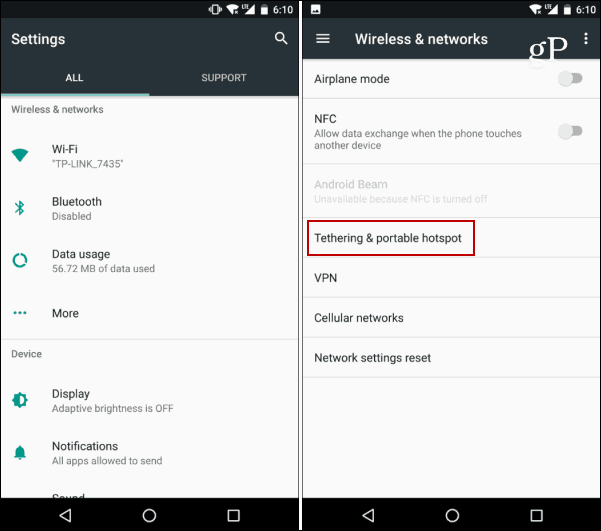
Следващо включване Преносим Wi-Fi гореща точка и след това Настройте Wi-Fi гореща точка опция. След това можете да създадете ново име на мрежата или да отидете със стандартното. Защитата на WPA2 е активирана по подразбиране, автоматично се създава и парола, но можете да я промените на каквото искате. Можете също така да изключите напълно сигурността, ако искате - но не ви препоръчвам това. Тук можете също да изберете AP диапазона (2,4 или 5 GHz).
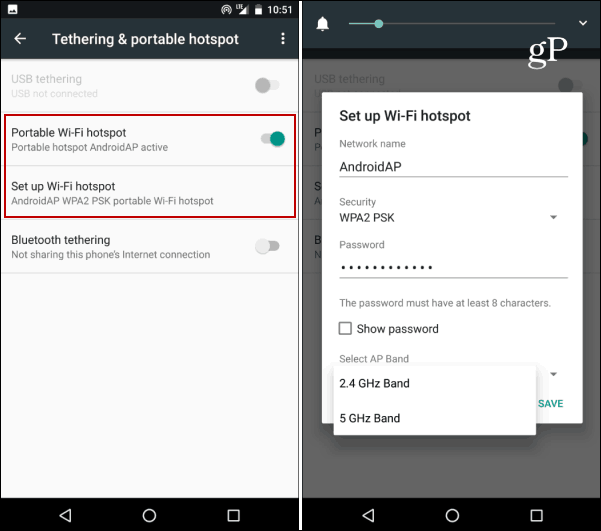
Сега, когато телефонът ви действа като Wi-Fi гореща точка,просто трябва да свържете вашия лаптоп или други устройства към него. В този случай използвам лаптоп с Windows 10. Отворете Центъра за действие и изберете Мрежа. След това изберете слушалката на Android от списъка и се свържете. Освен това ще бъдете подканени да въведете паролата, ако имате активирана защита.
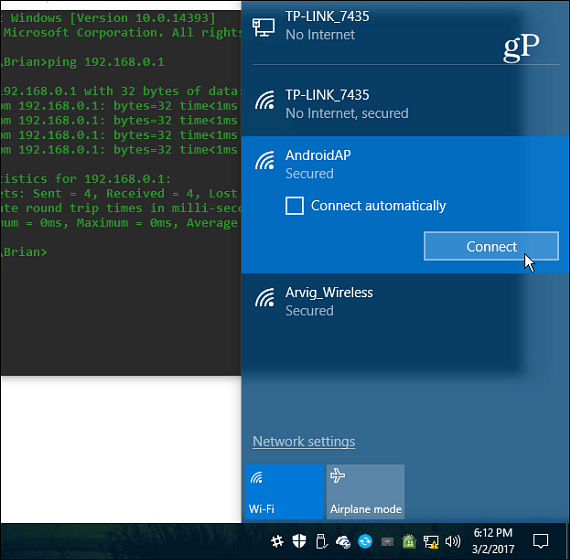
Имайте предвид, че когато настроите това, вие стеизползвайки данните от вашата клетъчна връзка. Така че, ако сте на ограничен план, трябва да бъдете внимателни към съдържанието, което консумирате и колко често използвате телефона си като гореща точка. Така че не искате да го използвате за гледане на Netflix или изтегляне на големи торент файлове. В моя случай просто използвам телефона си като гореща точка, когато връзката от моя интернет доставчик се понижи и съм в щипка.
За да сте сигурни, че не надвишавате лимита си на данни, можете да настроите предупреждение за използване на данни и да активирате опцията за спестяване на данни.
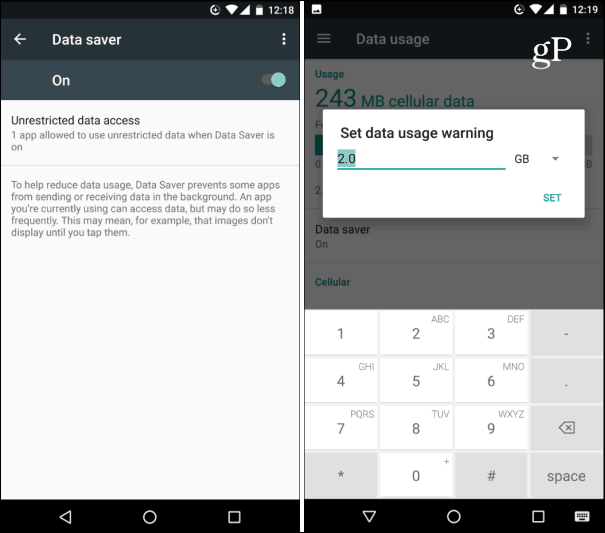
От друга страна, тъй като така или иначе много оператори с планове за неограничени данни, в САЩ, така или иначе, може да се окаже по-евтино да използвате телефона си за цялата си употреба в интернет у дома.
Ако обаче искате да слезете по този маршрут, другофактори играят като производителност, цена и колко данни използвате. Повечето от неограничените планове все още имат ограничения за свързване. Въпреки че има начини около тези граници, като в описания тук съвет.
Също така, разгледайте следните връзки за повече за създаването на мобилна гореща точка на други платформи:
- Как да направите Windows 10 мобилна гореща точка
- Превърнете вашия лаптоп на Windows 7 в Wi-Fi Hotspot
- Създайте мобилна гореща точка с виртуален рутер










Оставете коментар